系统win7纯净版怎么设置基础主题
时间:2016-07-19 来源:互联网 浏览量:
系统win7纯净版主题在用户的更改下不断地变化,最后用户想回到最初的基础主题,那么系统win7纯净版怎么设置基础主题?需要通过哪些步骤?下面小编就跟大家说说设置的方法,有需要的用户可以参考以下的教程。
系统win7纯净版怎么设置基础主题:
1、点击开始菜单。

2、选择控制面板。
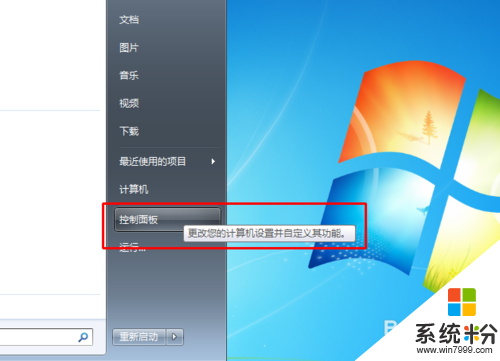
3、选择外观和个性化。
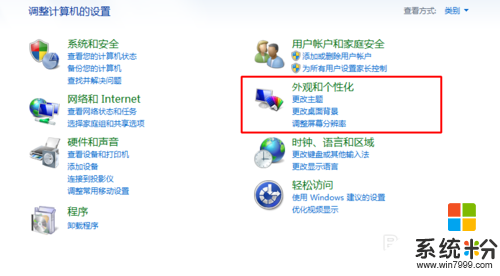
4、在个性化下选择更改主题。
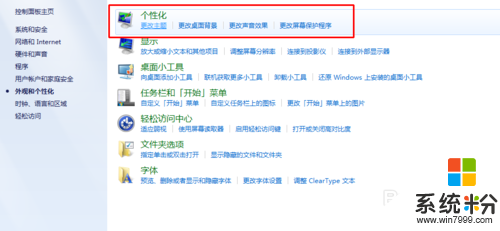
5、选择Windows7 Basic。
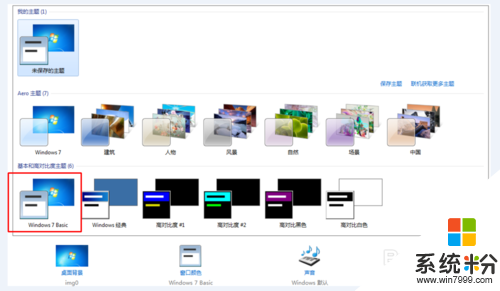
6、关闭所有窗口,返回桌面就能看到基础主题已经更换成功。

我要分享:
相关教程
- ·宏基笔记本32位win7纯净版最新系统下载教程 宏基笔记本32位win7纯净版最新系统下载方法
- ·禁止开机win7系统下载64位纯净版自动启动乐视视频如何设置 禁止开机win7系统下载64位纯净版自动启动乐视视频怎么设置
- ·win7纯净版系统主页被篡改出现大量广告怎么修复 win7纯净版系统主页被篡改出现大量广告的修复方法
- ·win7 32 纯净版系统防火墙怎么设置
- ·Win7系统怎麽将win7纯净自选安装版窗口设置成保护眼睛的豆绿色,Win7系统将win7纯净自选安装版窗口设置成保护眼睛的豆绿色的方法
- ·win7纯净版系统怎么设置离线下载,win7设置补丁离线下载的方法
- ·win7系统电脑开机黑屏 Windows7开机黑屏怎么办
- ·win7系统无线网卡搜索不到无线网络 Win7电脑无线信号消失怎么办
- ·win7原版密钥 win7正版永久激活密钥激活步骤
- ·win7屏幕密码 Win7设置开机锁屏密码的方法
Win7系统教程推荐
- 1 win7原版密钥 win7正版永久激活密钥激活步骤
- 2 win7屏幕密码 Win7设置开机锁屏密码的方法
- 3 win7 文件共享设置 Win7如何局域网共享文件
- 4鼠标左键变右键右键无法使用window7怎么办 鼠标左键变右键解决方法
- 5win7电脑前置耳机没声音怎么设置 win7前面板耳机没声音处理方法
- 6win7如何建立共享文件 Win7如何共享文件到其他设备
- 7win7屏幕录制快捷键 Win7自带的屏幕录制功能怎么使用
- 8w7系统搜索不到蓝牙设备 电脑蓝牙搜索不到其他设备
- 9电脑桌面上没有我的电脑图标怎么办 win7桌面图标不见了怎么恢复
- 10win7怎么调出wifi连接 Win7连接WiFi失败怎么办
Win7系统热门教程
- 1 怎样自定义win7显示器关闭时间? 自定义win7显示器关闭时间的方法?
- 2 win7旗舰版电脑中的防火墙无法启动如何处理? win7旗舰版电脑中启动防火墙的方法
- 3 Win7旗舰版.net 4.0无法安装该怎么办?.net 4.0无法安装的解决方法!
- 4win7旗舰版窗口颜色怎么调整,win7电脑窗口颜色设置方法
- 5Win7纯净版系统电脑闪屏怎样处理 Win7纯净版系统电脑闪屏处理的方法
- 6win7电脑无法安装软件怎么办,win7获取安装软件权限的方法
- 7怎么提高Win7显卡稳定性能。 提高Win7显卡稳定性能的方法。
- 8盘点win7使用的那些小技巧
- 9ip地址怎么改win7 Win7如何手动修改IP地址
- 10win7系统怎么设置防火墙|win7快捷设置防火墙的方法
最新Win7教程
- 1 win7系统电脑开机黑屏 Windows7开机黑屏怎么办
- 2 win7系统无线网卡搜索不到无线网络 Win7电脑无线信号消失怎么办
- 3 win7原版密钥 win7正版永久激活密钥激活步骤
- 4win7屏幕密码 Win7设置开机锁屏密码的方法
- 5win7怎么硬盘分区 win7系统下如何对硬盘进行分区划分
- 6win7 文件共享设置 Win7如何局域网共享文件
- 7鼠标左键变右键右键无法使用window7怎么办 鼠标左键变右键解决方法
- 8windows7加密绿色 Windows7如何取消加密文件的绿色图标显示
- 9windows7操作特点 Windows 7的特点有哪些
- 10win7桌面东西都没有了 桌面文件丢失了怎么办
